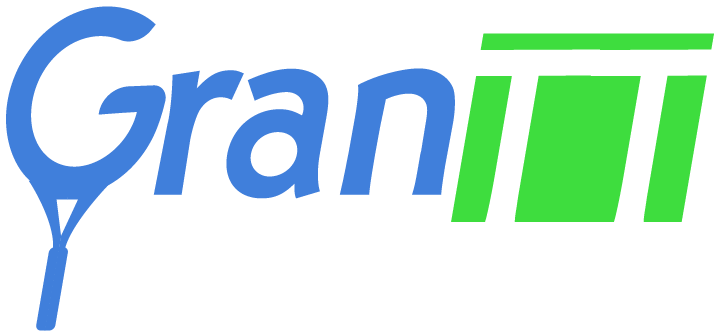L’ultimo aggiornamento del sistema permetterà agli utenti un’ampia gamma di nuove impostazioni e personalizzazioni.
Quando si sale in auto, la prima cosa da fare dovrebbe essere quella di mettere da parte il telefono e riaprirlo solo una volta arrivati a destinazione. Detto questo, ci sono momenti in cui è necessario rimanere connessi, anche quando si è in auto. Sia che si tratti di seguire la navigazione passo dopo passo, di fare una telefonata in vivavoce o di controllare la musica durante un lungo viaggio in auto, fare tutto questo con il proprio dispositivo è una necessità di molti utenti.

È per questo che Google ha creato Android Auto: un software disponibile sui telefoni che permette di fare tutte le cose appena descritte mentre si guida e nel modo più sicuro possibile.
Android Auto è stato lanciato nel marzo 2015 come un’interfaccia Android progettata per l’uso in autovettura. Non è possibile usarlo direttamente dal display del telefono, quindi è necessario eseguirlo sul sistema della vettura.
Se si dispone di un telefono Android con versione 8.0 o successiva, è sufficiente l’applicazione Android Auto per iniziare. Se il telefono è dotato di Android 10 o successivo, è già integrato nel telefono e non è necessario scaricarlo.
L’ultimo aggiornamento di Android Auto, pubblicato negli scorsi mesi, è uno dei più grandi mai apportati all’interfaccia di Google. Le nuove funzioni offrono agli utenti un controllo più ampio che mai sull’aspetto del software sul cruscotto dell’auto.
Come usare Android auto
Le funzioni principali di Android Auto sono cinque:
- navigazione;
- supporto alle telefonate;
- riproduzione audio;
- messaggistica;
- assistenza vocale.
Queste funzioni sono di gran lunga le più utilizzate durante la guida e costituiscono la maggior parte delle applicazioni di terze parti a cui è possibile accedere.

Quando tutto è a posto, l’utilizzo di Android Auto è piuttosto semplice. Quando ci si collega per la prima volta all’unità principale dell’auto, di solito appaiono dei messaggi sullo schermo del telefono e dell’unità principale che indicano che la connessione è riuscita.
Oggi la connessione è possibile sia via cavo che wireless. Con i vecchi telefoni Android, che hanno un sistema operativo precedente ad Android 10, potrebbe essere necessario aprire prima l’app Android sul telefono, quindi collegare un cavo USB alla porta USB principale del veicolo per avviare Android Auto sul display dell’auto.
Modifica del layout di Android Auto
Nei mesi scorsi Android Auto ha rinnovato l’interfaccia con l’aggiornamento “Coolwalk“. Non solo si vedono tutte le app disponibili in un unico posto, ma si possono anche raggiungere rapidamente le app più utilizzate nella schermata iniziale.
Per impostazione predefinita, l’interfaccia di Android Auto mostra tre widget:
- un pannello più grande, su cui è possibile visualizzare le mappe;
- un’area più piccola con i controlli di riproduzione multimediale;
- un pannello di collegamenti che visualizza le destinazioni recenti nell’applicazione di mappe preferita.

Questi widget rappresentano le applicazioni utilizzate più di recente in ciascuna categoria e, se si desidera che uno di essi vada a schermo intero, è sufficiente toccarli.
L’interfaccia offre anche una seconda schermata per l’app di riproduzione multimediale che si sta utilizzando, che in genere mostra i suggerimenti per la riproduzione successiva. Per accedervi basta scorrere a sinistra o a destra sull’icona corrispondente. Durante la guida, se non si utilizza nessuna delle scorciatoie di destinazione della mappa, il widget dell’app multimediale si espande per riempire lo spazio.
È presente anche l’icona colorata del microfono, che potrete toccare per impartire comandi vocali all’Assistente Google. L’assistente può essere utilizzato per qualsiasi cosa, come chiedere informazioni sul tempo, inviare un messaggio, riprodurre una canzone specifica e altro ancora. Si può chiedere all’Assistente di indicare le stazioni di servizio più vicine, i caricabatterie elettrici o dove si può mangiare un boccone nelle vicinanze.
Nell’angolo in basso a sinistra della schermata di Android Auto, si dovrebbe vedere anche un’icona monocromatica che mostrerà nove punti o due quadrati e un rettangolo, a seconda di ciò che è sullo schermo. Toccandola si passa dalla visualizzazione del singolo widget al launcher delle app, che mostra tutte le applicazioni disponibili.
Scelta delle app di Android Auto
Le app visualizzate in Android Auto sono le stesse installate sul telefono, ma solo se supportano l’interfaccia dell’auto. Generalmente, le app supportate sono quelle per la navigazione, per la messaggistica e per la riproduzione multimediale.
Alcuni utenti potrebbero non volere che tutte le applicazioni che supportano Android Auto presenti sul telefono affollino lo schermo del cruscotto dell’auto. Se sapete che non ne userete mai alcune quando siete in viaggio, si può scegliere di nasconderle dal launcher delle app.
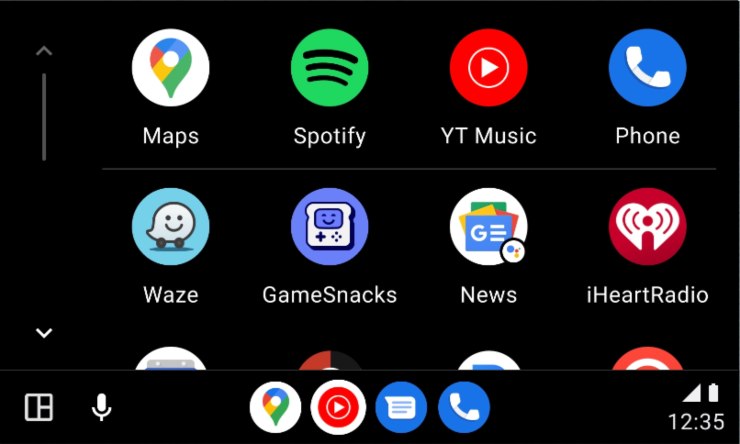
Questa operazione va fatta necessariamente dal telefono, quindi bisogna farlo mentre non si è alla guida. Bisogna andare nell’app Impostazioni e poi seguire questi passi:
- Selezionare “Dispositivi connessi“, poi “Preferenze di connessione“, “Android Auto” e “Personalizza launcher“.
- Da qui, si possono deselezionare le caselle accanto alle app che non si vogliono vedere nell’interfaccia del cruscotto. Si noterà che alcuni strumenti, come Google Maps, Telefono e Impostazioni non sono opzionali, quindi non sarà possibile nasconderli dal launcher delle app.
Personalizzare le impostazioni di Android Auto
Il nuovo Android Auto offre diverse possibilità di personalizzazione. Anche in questo caso, l’attivazione delle impostazioni richiede un po’ di concentrazione e di attenzione, quindi si può fare solo quando il veicolo non è in movimento.
Per accedere al launcher di applicazioni, toccare l’icona a nove punti e selezionare Impostazioni.
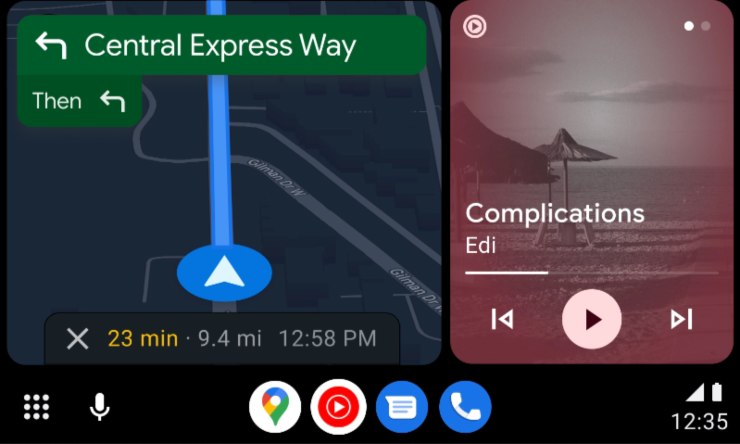
La prima opzione di personalizzazione riguarda le notifiche, per cui è possibile scegliere se ricevere o meno gli avvisi quando c’è un messaggio in arrivo sul telefono. Inoltre, è possibile scegliere se visualizzare la prima riga delle conversazioni e riprodurre un segnale acustico per questi avvisi.
È anche possibile impostare se Android Auto debba avviarsi automaticamente quando si connette il telefono.
Oltre ad accedere alle impostazioni che si possono ottenere sul telefono (come la modalità giorno e notte per le mappe), c’è anche un’opzione Sfondo. Toccando questa opzione è possibile accedere a una selezione di motivi e foto diverse. Lo sfondo non compare nella visualizzazione dei widget, ma è visibile quando si accede ai menu e al launcher delle applicazioni.